在使用win10或win7操作系统的小伙伴,如果想要组件局域网进行一些联机操作的话,小编觉得可以在网络设置中通过网络和Internet对更改连接属性进行“共用”和“专用”网络的选择,来实现局域网组件的目的。详细的内容一起来看一下小编是怎么做的吧~希望可以对你有所帮助。
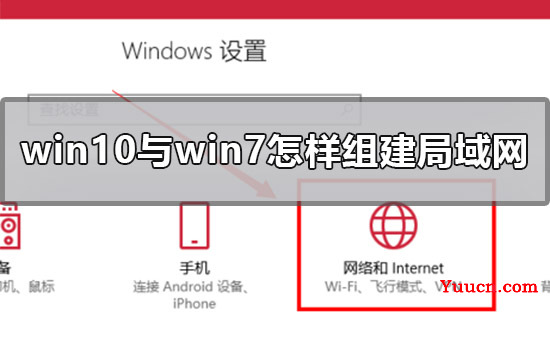
win10与win7怎样组建局域网
1.设置【网络位置】win10点击开始后选择设置按钮,win7设置网络位置可参照其他网络经验,过程相似在此不再重复。
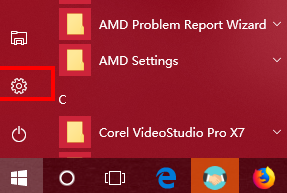
2.选择【网络和Internet】
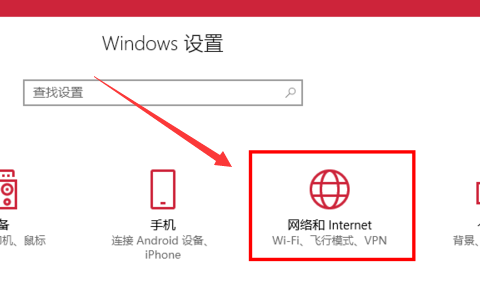
4.确保选择了【专用】网络,到此win10网络位置设置完成,win7的电脑将网络位置选择为工作或家庭网络即可,建议选择工作网络。
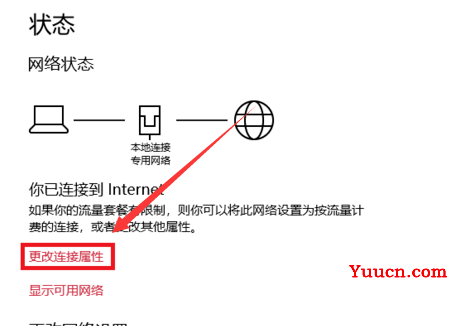
7.选择【网络ID】
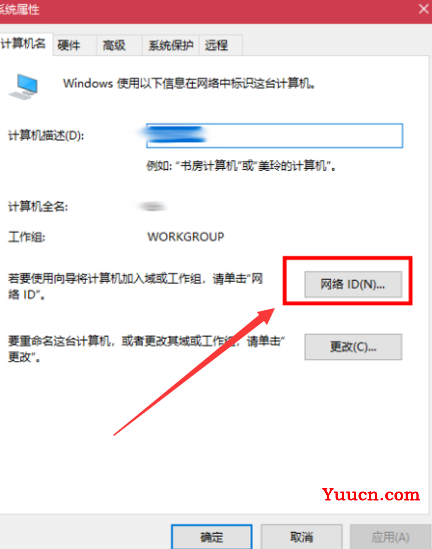
9.如果局域网内没有设置【域】选择【公司使用没有域的网络】
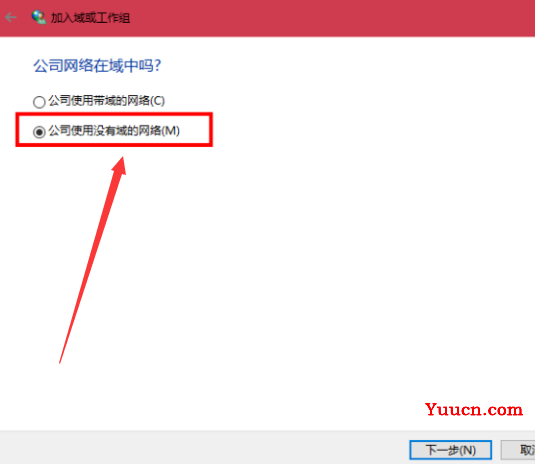
11.完成设置,点击【去顶】,重启电脑。
至此只要将电脑的【高级共享设置】选择为和【启用文件和打印机共享】,其他电脑即可添加共享打印机和网络硬盘。
启用共享打印机和文件的方法
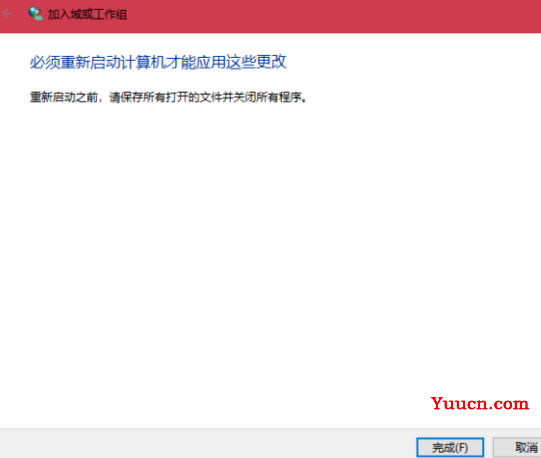
更多win10和win7相关信息:
win10和win7怎么共享打印机
win10和win7哪个吃硬件
win10和win7有什么区别
以上就是小编给各位小伙伴带来的win10与win7怎样组建局域网的所有内容,希望你们会喜欢。更多相关教程请收藏电脑学习网 yuucn.com~